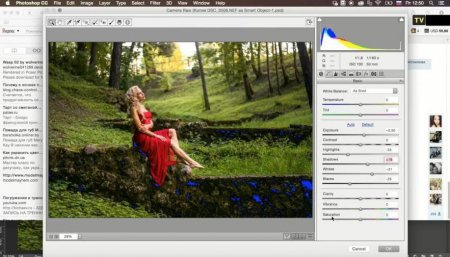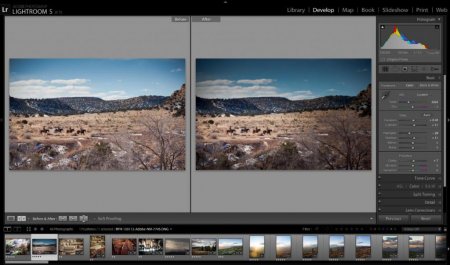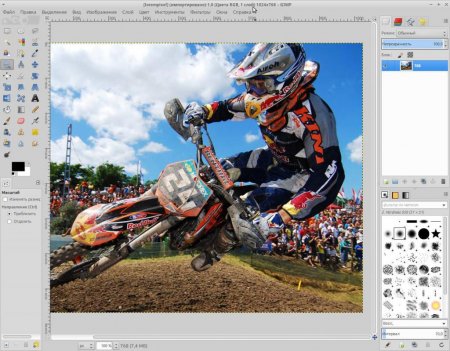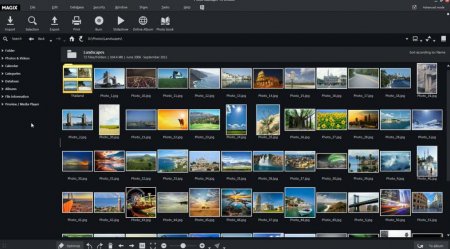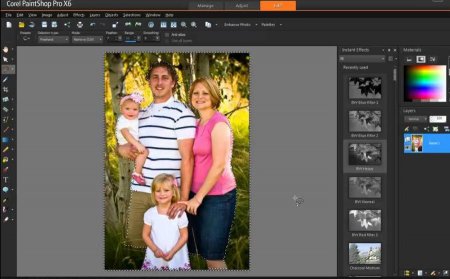Професійна обробка фотографій. Програми для обробки фотографій
Найчастіше програми для професійної обробки фотографій дійсно відрізняються від аналогічного софта для новачків. Вони підтримують практично всі формати сучасних цифрових камер, що дозволяють підключити зовнішні надбудови і мають максимально просунуті інструменти для пошарової роботи. Звичайно, не всі спеціалізовані інструменти володіють простим інтерфейсом, для роботи з ними іноді необхідно витратити час на вивчення функціоналу. У даній статті порівняємо можливості і визначимося з використанням професійних інструментів для обробки фотографій.
Ефективність програми марно заперечувати. Професійні дизайнери та художники, які визнали цей факт, з допомогою цього популярного графічного інструменту від компанії Adobe серйозно розширили свої творчі можливості. Поза всяких сумнівів, Photoshop володіє широким набором функцій і є індустріальним стандартом. Безмежні можливості редагування практично без втрати якості роблять цей редактор особливим і виділяє його з десятка інших графічних інструментів. А ще унікальною цю програму роблять такі функції, як маски, розумна автокорекція, управління кольором, створення HDR-знімків, набори кистей, накладення ефектів, управління шарами, інструменти для точного виділення і так далі.
З її допомогою ви зможете швидко виправити будь-яке зображення, використовуючи функції, які дозволяють прибирати спотворення від об'єктивів, хроматичні аберації або віньєтування. Малювання та управління квітами - теж досить простий процес в середовищі Photoshop, оскільки для цього є всі необхідні інструменти.
Програма задовольняє всі потреби фотографів в інструменті, який дозволяє швидко обробити зображення в raw-форматі. Ви можете керувати вашими знімками з допомогою Lightroom, переглядати їх у вигляді слайд-шоу, роздруковувати та розміщувати в інтерактивних галереях. Кросплатформенність та дозволяє фотографам здійснювати з Lightroom професійну обробку фотографій, працюючи в середовищі Windows та Macintosh. Редактор містить наступні поліпшення: виправленням локалізації стало можливим збільшення конкретних областей зображення завдяки функції неруйнуючої управління та гнучкості; завдяки підтримці декількох моніторів ви досягнете ефективного управління обробкою знімків і презентацією додавши додатковий монітор; поліпшені організаційні інструменти дозволять знаходити необхідні зображення легко і швидко; Програма для обробки фотографій Lightroom націлена в першу чергу на одержання на сайті Adobe Labs прямих відгуків від фотографів, закликаючи їх надавати безпосередню участь і вплив на розробку Adobe.
Adobe Photoshop
Цю програму знають навіть ті, хто не користувався їй ніколи. Хоча незрозуміло, навіщо використовувати такий потужний редактор і не застосовувати навіть на 20% його функціоналу, коли існує безліч простих безкоштовних утиліт. Але для любителів і професіоналів, яких цікавить робота з растровими зображеннями, програма для обробки фотографій Photoshop строго рекомендована.Ефективність програми марно заперечувати. Професійні дизайнери та художники, які визнали цей факт, з допомогою цього популярного графічного інструменту від компанії Adobe серйозно розширили свої творчі можливості. Поза всяких сумнівів, Photoshop володіє широким набором функцій і є індустріальним стандартом. Безмежні можливості редагування практично без втрати якості роблять цей редактор особливим і виділяє його з десятка інших графічних інструментів. А ще унікальною цю програму роблять такі функції, як маски, розумна автокорекція, управління кольором, створення HDR-знімків, набори кистей, накладення ефектів, управління шарами, інструменти для точного виділення і так далі.
З її допомогою ви зможете швидко виправити будь-яке зображення, використовуючи функції, які дозволяють прибирати спотворення від об'єктивів, хроматичні аберації або віньєтування. Малювання та управління квітами - теж досить простий процес в середовищі Photoshop, оскільки для цього є всі необхідні інструменти.
Достоїнства і недоліки
Серед численних переваг цього додатка для професійної обробки фотографій користувачі відзначають наступні: з гнучкими налаштуваннями друку зручно створювати індивідуальні схеми розташування на одній сторінці фотографій різних розмірів; підходить для професійних дизайнерів; має величезну кількість ефектів, налаштувань і фільтрів; володіє широкими можливостями для корекції та редагування фотографій, також можна домалювати чужі композиції і малюнки або створювати свої; є можливість підключення різноманітних плагінів. А до недоліків відносять: випадання помилок і «крашей» при відкритті разом з Photoshop інших програм; потрібні серйозні запаси оперативної пам'яті, не кажучи вже про займаному редактором обсязі на жорсткому диску; немає версії для Linux.Нові інструменти Adobe Photoshop Lightroom
Adobe Lightroom є новим цікавим додатком, повністю розробленим професійними фотографами. Це потужний і ефективний спосіб обробки, вибору, імпортування та демонстрації цифрових зображень у величезній кількості.Програма задовольняє всі потреби фотографів в інструменті, який дозволяє швидко обробити зображення в raw-форматі. Ви можете керувати вашими знімками з допомогою Lightroom, переглядати їх у вигляді слайд-шоу, роздруковувати та розміщувати в інтерактивних галереях. Кросплатформенність та дозволяє фотографам здійснювати з Lightroom професійну обробку фотографій, працюючи в середовищі Windows та Macintosh. Редактор містить наступні поліпшення: виправленням локалізації стало можливим збільшення конкретних областей зображення завдяки функції неруйнуючої управління та гнучкості; завдяки підтримці декількох моніторів ви досягнете ефективного управління обробкою знімків і презентацією додавши додатковий монітор; поліпшені організаційні інструменти дозволять знаходити необхідні зображення легко і швидко; Програма для обробки фотографій Lightroom націлена в першу чергу на одержання на сайті Adobe Labs прямих відгуків від фотографів, закликаючи їх надавати безпосередню участь і вплив на розробку Adobe.
Функції та особливості Lightroom
Програма дозволить вам витрачати менше часу на сортування і організацію зображень, тому у вас буде більше часу на вдосконалення своїх навичок у фотографії. швидкий друк знімків з високою якістю; покращена обробка фотографій з ефектами; використовуйте прості керуючі засоби для створення складних слайд-шоу, з включення в них фонової музики з музичної цифрової бібліотеки або ITunes; перетворення у формат DNG – автоматично; кілька варіантів для перегляду - з допомогою інструменту «Лупа» швидко знайдете і зможете вибрати кращі фото або порівняти зображення двох знімків, розмістивши їх поруч; перетворення в чорно-білий кольорового знімка. Контроль контрастності і деталізації на чорно-білій версії. І це далеко не повний список всіх достоїнств. У кінцевому рахунку фотографи зробили Lightroom від «А» до «Я» під себе і для себе як помічника у вирішенні унікальних проблем професійної обробки фотографій.Графічний редактор GIMP
Цей набирає популярність і повністю безкоштовний інструмент для професійного редагування зображень комфортно розмістився на одному щаблі з графічними гігантами від Adobe. GIMP - це скорочення від GNU Image Manipulation Program (програма для обробки зображень GNU). Ця утиліта вміє виконувати такі завдання, як створення та суміщення зображень, ретушування фотографій. У редактора GIMP дуже широкі можливості. Його можна використовувати як простий інструмент для малювання, або ж як додаток для здійснення професійного ретушування цифрових фотографій самого високого класу. Крім цього, є можливість пакетної обробки знімків, система публікацій і перетворювач зображень з одного формату в іншій. Програмою підтримуються різні розширення і плагіни, тому для задоволення самих різних запитів і потреб її функціонал можна істотно розширювати.Широкі можливості
Користувачам, крім усього вищесказаного про редакторі GIMP, надані найширші можливості для автоматизування завдань від самих простих до надзвичайно складних. настроюється і гнучкий інтерфейс, а також уроки професійної обробки фотографій з GIMP дозволять повністю налаштувати зовнішній вигляд і поведінку програми для повного відповідності виконуваних завдань; широкий функціонал для здійснення цифрового ретушування знімків, включаючи інструменти «який лікує кисть» і «Клонування»; можливість корекції оптичних спотворень, отриманих об'єктивом камери; широкий набір підтримуваного устаткування, який, крім усього іншого, включає планшети для малювання, чутливі до натискання; підтримка більшості типів форматів - починаючи від найбільш поширених і закінчуючи спеціалізованими професійними форматами зображень.Зручна у використанні
Програма Photo Manager для професійної обробки фотографій, крім стандартної функції перегляду графіки, включає в себе численні інструменти для редагування зображень, а також функції виводу на друк отриманих знімків. Як менеджер фотоколлекций, редактор дозволить вам знайти всі зображення на комп'ютері, призначати їм мітки і здійснювати пошук за ключовим словами, в базі даних. Крім того, є функція пошуку дублікатів зображень. Особливості та функції: перегляд зображень і огляд папок - класичний список зображень в пап; перегляд фотографій на знімних носіях, мережевих і компакт-дисках, DVD; друк фотографій як по одному зображенню на сторінці, так і декількох зображеннях на сторінці з оптимальною компонуванням редагування зображень - регулювання контрастності і яскравості, насиченості і тону, баланс кольору, гамма-корекція, використання додаткових фільтрів для обробки стилів фотографій; підтримка плагінів; збереження відредагованих фотографії з підтримкою найпоширеніших форматів; пошук у базах даних за категоріями, ключовими словами і рейтингів; управління фотографіями - можна копіювати, сортувати, переміщати, видаляти файли зображень в різних вікнах програми.Corel PaintShop Pro
По-справжньому функціональне і універсальний засіб для професійної обробки фотографій - програма Corel PaintShop Pro. Додаток являє собою графічний редактор для професіоналів, що включає безліч засобів для обробки зображень і унікальних ефектів. Крім того, в програму включені модулі для швидкого створення вибірок і сортування графічних файлів. Corel PaintShop Pro здивує вас добре організованим, стильним інтерфейсом, розділеним на три основних модулі: редагування, управління і налаштування. У розділі керування можна додавати теги до картинок або переглядати технічні дані. В розділі налаштувань можливо застосування швидких фільтрів і скористатися інструментом автоматичного визначення поточного та оптимального рівнів яскравості, різкості, контрастності та інших параметрів. У програмі є засіб для фільтрації на фотографіях колірного шуму. На закінчення необхідно зазначити, що розробникам компанії Corel, звичайно ж, вдалося створити одну з кращих альтернатив професійної обробки фотографій в фотошопі - у них вийшов чудовий графічний редактор з великою кількістю цікавих особливостей.Простий, але потужний графічний редактор
Paint.NET до того ж безкоштовний. Ні в інтерфейсі програми, ні в процесі установки немає реклами. Її рівень можливостей оцінюють як середній - вище, ніж у Paint, і нижче, ніж в продуктах типу GIMP. При першому відкритті утиліти дуже легко додавати зображення - як простим перетягуванням, так і через основне меню. За замовчуванням відкриється панель інструментів з основними компонентами управління. Ви зможете знайти інструменти, які зазвичай є тільки в професійних багатофункціональних редакторах - виділення довільної області, малювання, паличка, виділяє області одного кольору і т .д. У меню «Зображення» знайдуться інструменти для повороту зображень, зміни розмірів і дзеркальне відображення. Програма дозволяє здійснювати роботу з шарами в пункті меню «Шари». Є функція видалення ефекту червоних очей, різні спотворення, кілька видів розмиття. Користувачем Paint.NET може бути любитель, який не хоче освоювати складні продукти типу GIMP або Photoshop, але з іншого боку готовий спробувати себе на професійній ниві.Додаток Portrait Professional
І на закінчення, кілька слів про досить громіздкому, але зручному у використанні інструмент, який може знадобитися професійному фотографу. Цей редактор призначений для видалення дефектів на обличчі, ефекту червоних око, зайвих зморшок, некрасивих вій, нерівномірно великих щік і так далі. Загалом, цей інструмент цілком і повністю призначений коригування та поліпшення особи на фронтальних зображеннях. Незважаючи на безліч інструментів і функцій, працювати в програмі дуже просто.Цікаво по темі
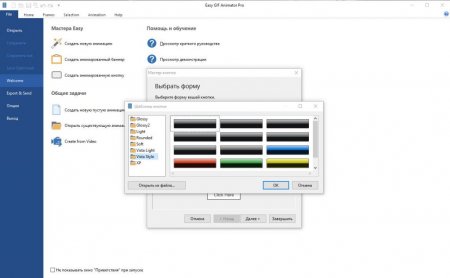
Програми для створення GIF-анімації: огляд
Існує думка, що в домашніх умовах зробити якісний мультфільм, завантаживши інструмент для його створення, досить складно. В анімації дуже поширений
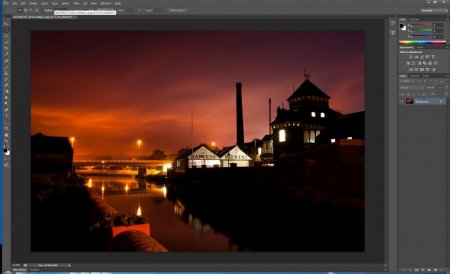
Чим відкрити файл PSD? Декілька зручних варіантів
Зображення у форматі PSD вже встигли здобути чималу популярність. Втім, воно й не дивно, адже саме це розширення використовується у відомому

Налаштування "Фотошопу": рекомендації
"Фотошоп" використовують практично всі професійні фотографи, дизайнери, цифрові художники. Зрозуміло, для новачка спочатку вистачить і кількох

Програма для створення зображень і редагування фото
Чи багато ви знаєте програм для створення картинок? Недосвідчений користувач назве лише пару софтів, з яких головною є «Фотошоп». Але той, хто працює
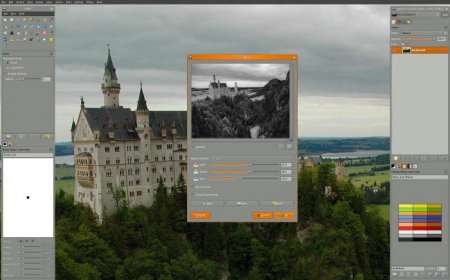
Графічні редактори зображень. Особливості роботи
Графічні редактори - інструменти, використовувані для створення або видозміни зображень. Жоден фотограф, художник або веб-майстер сьогодні не може

Обтравочна маска в "Фотошопі" (Clipping Mask Photoshop). "Фотошоп" для чайників
Потужний графічний редактор Adobe часто лякає новачків функціями і інструментами, які здаються непотрібними і надто складними. Обтравочная маска в